win7怎么设置文件夹显示方式 win7如何修改文件夹的显示方式
更新时间:2021-07-24 11:17:00作者:huige
我们都知道win7旗舰版系统中,文件夹的显示方式有很多种,比如大图标、小图标、列表等,通常默认是以小图标方式来显示的,不过有些用户并不喜欢,就想要修改为自己喜欢的文件夹显示方式,那该如何操作呢?本文就教大家win7设置文件夹显示方式的详细方法吧。
具体步骤如下:
1、首先我们随便打开一个文件夹,在右上角可以更改显示方式。
2、这里可以选中大图标小图标,以及列表平铺等不同的显示方法,这里以“大图标”为例。
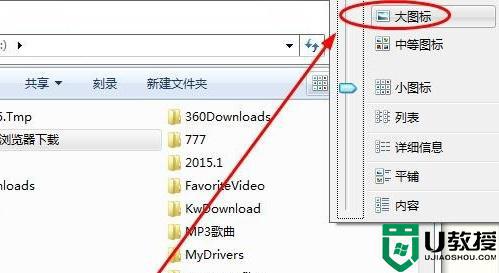
3、设置完大图标我们可以看到只是当前文件夹变成了大图标,其他的文件夹还是小图标。
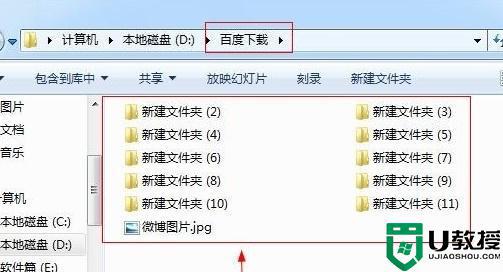
4、没有关系,回到设置大图标的文件夹。点击左上角的“组织”,选择“文件夹和搜索选项”。
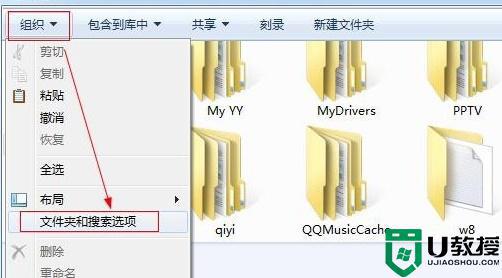
5、在文件夹选项中点击“查看”,然后选择“应用到文件夹”。
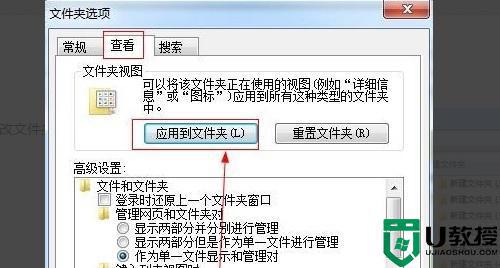
6、设置完成后,就可以看到所有的文件夹都变成大图标了。
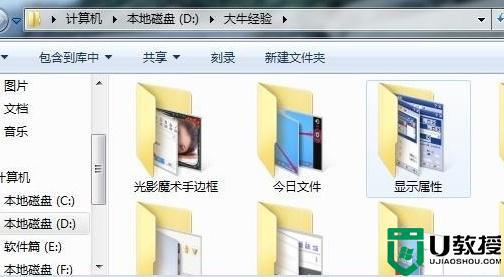
上述便是win7怎么设置文件夹显示方式的详细内容,是不是非常简单呢,感兴趣的小伙伴们可以尝试上面的方法来设置吧。
win7怎么设置文件夹显示方式 win7如何修改文件夹的显示方式相关教程
- win7文件夹隐藏文件怎么显示 win7如何显示隐藏的文件夹
- win7文件夹显示方式的更改教程
- 隐藏文件怎么显示win7 win7如何显示隐藏文件和文件夹
- win7如何显示隐藏文件和文件夹
- win7查看文件夹大小方法 win7怎样显示文件夹大小
- Win7怎么显示隐藏文件?Win7隐藏文件夹怎么显示?
- 电脑隐藏文件怎么显示win7 win7电脑怎么显示隐藏文件夹
- win7显示文件后缀怎么设置 win7文件显示后缀名设置方法
- win7文件怎么显示后缀名 win7显示文件后缀的设置方法
- win7显示文件夹后缀的方法
- Win11怎么用U盘安装 Win11系统U盘安装教程
- Win10如何删除登录账号 Win10删除登录账号的方法
- win7系统分区教程
- win7共享打印机用户名和密码每次都要输入怎么办
- Win7连接不上网络错误代码651
- Win7防火墙提示“错误3:系统找不到指定路径”的解决措施
热门推荐
win7系统教程推荐
- 1 win7电脑定时开机怎么设置 win7系统设置定时开机方法
- 2 win7玩魔兽争霸3提示内存不足解决方法
- 3 最新可用的win7专业版激活码 win7专业版永久激活码合集2022
- 4 星际争霸win7全屏设置方法 星际争霸如何全屏win7
- 5 星际争霸win7打不开怎么回事 win7星际争霸无法启动如何处理
- 6 win7电脑截屏的快捷键是什么 win7电脑怎样截屏快捷键
- 7 win7怎么更改屏幕亮度 win7改屏幕亮度设置方法
- 8 win7管理员账户被停用怎么办 win7管理员账户被停用如何解决
- 9 win7如何清理c盘空间不影响系统 win7怎么清理c盘空间而不影响正常使用
- 10 win7显示内存不足怎么解决 win7经常显示内存不足怎么办

